প্রায়শই, বিভিন্ন গ্রাফিক সম্পাদক বা পাঠ্য নথিতে কাজ করার সময়, আপনাকে এমন আইকনগুলি ব্যবহার করতে হবে যা চিহ্নগুলির মানক সেটগুলিতে নেই এবং কখনও কখনও এটি ইন্টারনেটে খুঁজে পাওয়া এত সহজ নয়। এই পরিস্থিতি থেকে বেরিয়ে আসার উপায় হ'ল বিশেষ সফ্টওয়্যার প্যাকেজগুলি ব্যবহার করে স্বতন্ত্রভাবে কাঙ্ক্ষিত প্রতীক তৈরি করা।
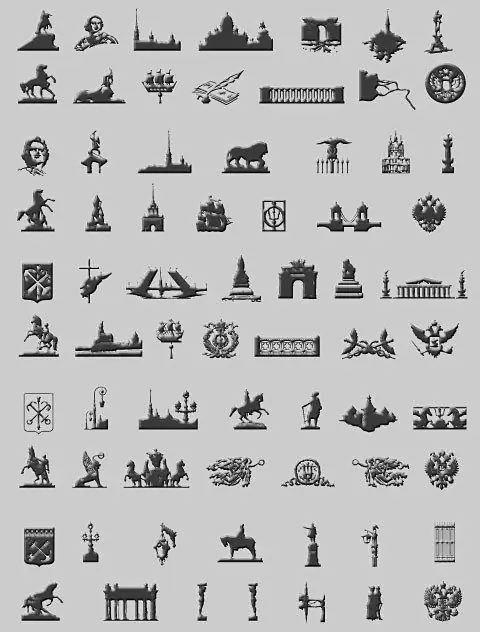
এটা জরুরি
কম্পিউটার প্রোগ্রাম অ্যাডোব ইলাস্ট্রেটর, প্লানিক্স হোম 3 ডি আর্কিটেক্ট বা ম্যাক্রোমিডিয়া ফ্ল্যাশ এমএক্স।
নির্দেশনা
ধাপ 1
যদি আপনি অ্যাডোব ইলাস্ট্রেটর ব্যবহার করে একটি প্রতীক তৈরি করার সিদ্ধান্ত নেন তবে নীচের অ্যালগরিদম অনুযায়ী এগিয়ে যান। শুরু করতে, অ্যাপ্লিকেশনটি চালু করুন এবং "ফাইল -> নতুন" নির্বাচন করুন। প্রোগ্রাম উইন্ডোতে একটি সাদা কার্যক্ষেত্রের ক্ষেত্র উপস্থিত হওয়ার পরে, প্রোগ্রাম উইন্ডোর বামে অবস্থিত টুলবক্সটি দেখুন এবং যে কোনও সরঞ্জাম দিয়ে আপনি একটি বদ্ধ কনট্যুর তৈরি করতে পারেন তা নির্বাচন করুন। এটি উদাহরণস্বরূপ, স্টার টুল, আয়তক্ষেত্র সরঞ্জাম এবং আরও অনেকগুলি হতে পারে। একবার আপনি যদি আপনার ভবিষ্যতের প্রতীকগুলির জন্য কোনও টেম্পলেট চয়ন করেন তবে এটি অবশ্যই কার্যক্ষেত্রে স্থানান্তর করতে হবে। এটি করতে, নির্বাচিত সরঞ্জামটিতে এবং তারপরে কর্মক্ষেত্রে বাম-ক্লিক করুন। বস্তুটি পূরণ করতে, টুলবক্সের নীচে অবস্থিত ফিল স্কোয়ারে ডাবল ক্লিক করুন। প্রদর্শিত রঙের প্যালেটে আপনার পছন্দ মতো ছায়া নির্বাচন করুন এবং ঠিক আছে বোতামটি ক্লিক করুন। আকারের সীমানাগুলির রূপরেখা হিসাবে, এখানে আপনাকে একই কাজ করতে হবে, কেবল একবার প্রথমে একবার ক্লিক করুন যাতে স্ট্রোকের স্য্যাচ এগিয়ে আসে এবং আপনি নিজের আকারটি দ্বিতীয়বার আঁকেন না। তৈরি করা অবজেক্টটি প্রতীক হিসাবে রূপান্তর করতে যা কাজের জন্য ব্যবহার করা যেতে পারে, বিভিন্ন পদ্ধতি ব্যবহার করা হয়। প্রথমত, আপনি সহজেই প্রতীক প্যালেটে আকৃতিটি টেনে আনতে পারেন। দ্বিতীয়ত, প্রসঙ্গ মেনুতে যান এবং "নতুন প্রতীক" কমান্ডটি নির্বাচন করুন। এবং, তৃতীয়ত, একটি ভাসমান প্যালেট দিয়ে "নতুন প্রতীক" কমান্ডটিও বেছে নেওয়া উচিত।
ধাপ ২
প্ল্যানিক্স হোম 3 ডি আর্কিটেক্টে, নিম্নলিখিত হিসাবে একটি নতুন প্রতীক তৈরি করা হয়েছে। অঙ্কন মেনু থেকে, নতুন প্রতীক নির্বাচন করুন, এবং ফাইল মেনু থেকে, নতুন নির্বাচন করুন। এর পরে, একটি উইন্ডো খোলা হবে - একটি কার্যক্ষেত্রের ক্ষেত্র, যার মধ্যে একটি চিহ্ন তৈরি করতে সমস্ত কাজ করা হবে, যার নকশা এবং অঙ্কন মেনু "অঙ্কন" এবং "সম্পাদনা" কমান্ড দ্বারা পরিচালিত হয়। "ফাইল" মেনুতে "সংরক্ষণ করুন" কমান্ডটি ব্যবহার করে আপনি ফলাফলটি সংরক্ষণ করতে পারেন। ক্লিক করার পরে, সিম্বল সেভ উইন্ডোটি খুলবে। প্রতীক নাম বাক্সে, আপনি তৈরি প্রতীকটির নাম প্রবেশ করান। লাইব্রেরির তালিকায় প্রয়োজনীয় লাইব্রেরি নির্বাচন করুন যেখানে আপনি আপনার প্রতীকটি সংরক্ষণ করতে চান; "প্রকার" তালিকায় (প্রকার) প্রতীক প্রকারটি নির্বাচন করুন। আপনি যদি নিজের অবজেক্টের ধরণ জানেন না, তবে "লাইব্রেরি" তে দেখুন, কোন ধরণের অনুরূপ চিহ্ন রয়েছে এবং এটি নির্বাচন করুন। বর্ণনা বাক্সে, আপনার প্রতীকটি বর্ণনা করুন। বস্তুটি সম্পূর্ণরূপে বৈশিষ্ট্যযুক্ত হওয়ার পরে, Ok বাটনে ক্লিক করুন।
ধাপ 3
ম্যাক্রোমিডিয়া ফ্ল্যাশ এমএক্স নিম্নলিখিত প্রতীক তৈরি অ্যালগরিদম সরবরাহ করে। সন্নিবেশ মেনু থেকে, প্রতীক তৈরি নির্বাচন করুন। লাইব্রেরি উইন্ডোতে, নতুন সিম্বল বোতামে ক্লিক করুন। প্রতীকটির গুণাবলীতে (প্রতীক বৈশিষ্ট্য) এর নামটি লিখুন এবং এটির সাথে সম্পর্কিতটি নির্বাচন করুন। আপনি ম্যাক্রোমিডিয়া ফ্ল্যাশ এমএক্স-এ একটি চিহ্ন ডিজাইন করার জন্য টাইমলাইন, অঙ্কন সরঞ্জাম, অন্যান্য চিহ্নগুলির স্য্যাচ এবং আরও অনেক কিছু ব্যবহার করতে পারেন। আপনি "সংরক্ষণ করুন" কমান্ডটি চয়ন করে তৈরি করা প্রতীকটিকে স্ট্যান্ডার্ড উপায়ে সংরক্ষণ করতে পারেন।






